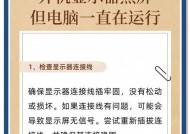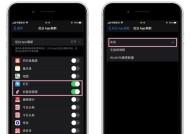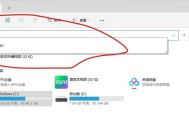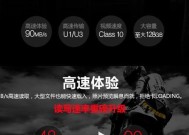台式机如何查看电脑内存占比?查看内存占比的方法是什么?
- 电脑常识
- 2025-07-16
- 7
- 更新:2025-06-25 17:36:33
在使用台式机进行日常工作或娱乐时,了解电脑的性能状态非常重要,尤其是内存的使用情况。内存作为电脑运行中的关键组件,它的占比直接关系到系统的流畅度和多任务处理能力。如何查看台式机的内存占比呢?本文将详细指导您几种查看内存占比的方法,并提供相关的背景知识与实用技巧。
一、使用任务管理器查看内存占比
Windows操作系统内置的任务管理器是查看内存占比最常用、最便捷的工具。以下是使用任务管理器查看内存占比的详细步骤:
1.打开任务管理器:
在键盘上同时按下`Ctrl+Shift+Esc`键,快速打开任务管理器。
或者,点击任务栏右键,选择“任务管理器”。
2.查看内存使用情况:
在任务管理器中切换到“性能”标签页。
在左侧选择“内存”项,右侧即会显示当前内存的使用情况。
这里可以查看到内存的总量、已用量、可用量和内存使用率。
3.详细查看各程序内存占比:
切换到“进程”标签页。
在此处可以查看所有正在运行的程序和进程。
通过点击“内存”列,可以按照内存占用大小进行排序,从而清楚地看到每个程序的内存占比。

二、使用第三方软件查看内存占比
除了任务管理器之外,还有一些第三方软件专门用于监测电脑性能,其中也包括内存的使用情况。以下是一些比较知名的第三方软件:
1.CPU-Z:
CPUZ是一款免费的硬件信息检测工具。
它可以提供详细的内存信息,包括内存大小、类型、频率等。
它不直接显示内存使用率,但可以与任务管理器结合使用,获取更全面的信息。
2.HWMonitor:
HWMonitor可以监测包括CPU、GPU和内存在内的多种硬件信息。
它的界面直观,可以实时更新硬件温度和使用率。
3.SpeedFan:
SpeedFan不仅能查看硬件温度,还可以监测风扇转速和硬盘健康状态。
其内存监控功能可以显示当前内存的使用情况。

三、查看内存占比的高级技巧
在实际使用电脑时,我们可能需要更深层次地了解内存使用情况,以便进行优化和调整。以下是一些高级技巧:
1.使用命令提示符查看内存信息:
打开命令提示符(可以在开始菜单中搜索“cmd”或“命令提示符”打开)。
输入`wmicMEMORYCHIPgetBankLabel,Capacity,Speed`,按回车键,可以查看内存的容量和速度信息。
2.查看虚拟内存设置:
在控制面板中打开“系统”。
点击左侧的“高级系统设置”。
在“性能”设置中点击“设置”按钮,然后切换到“高级”选项卡。
点击“虚拟内存”下的“更改”按钮,可以查看和修改虚拟内存的设置。
3.使用系统信息工具:
在开始菜单搜索“msinfo32”并打开系统信息工具。
在这里可以找到详细的系统概览,包括内存信息。

四、内存占比相关问题解答
1.内存占用过高怎么办?
如果发现内存占用过高,可以尝试以下方法进行优化:
关闭不必要的后台程序和启动项。
增加物理内存(如果经常内存不足)。
调整虚拟内存设置,优化其大小。
使用专业的电脑清理工具,清理系统垃圾和缓存。
2.如何增加内存的使用寿命?
为了延长内存条的使用寿命,可以考虑以下措施:
避免频繁的超频。
保持电脑运行环境的适宜温度,避免过热。
定期更新驱动程序和操作系统。
使用高质量的电源和主板,以保证稳定的电源供应。
3.内存和硬盘的区别是什么?
内存(RAM)和硬盘是两种不同的存储设备,它们在电脑中的作用各不相同:
内存是临时存储正在运行的程序和数据的地方,它提供高速数据访问,但断电后信息会丢失。
硬盘则是持久存储设备,用于存储操作系统、软件程序和用户数据,即使在断电后数据也不会丢失。
通过以上方法,您可以轻松地查看台式机的内存占比,并且掌握一些内存优化的技巧。了解内存的使用情况对于维护电脑性能和稳定性至关重要。希望本文的指导对您有所帮助。